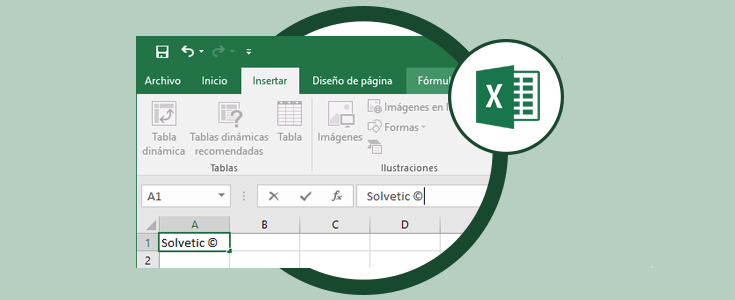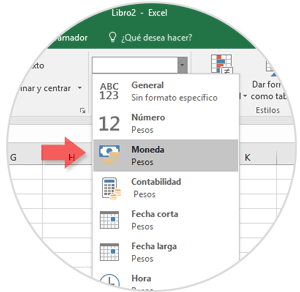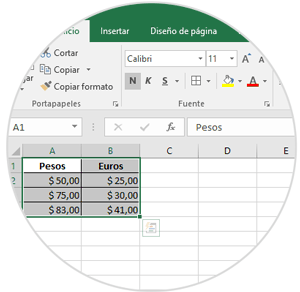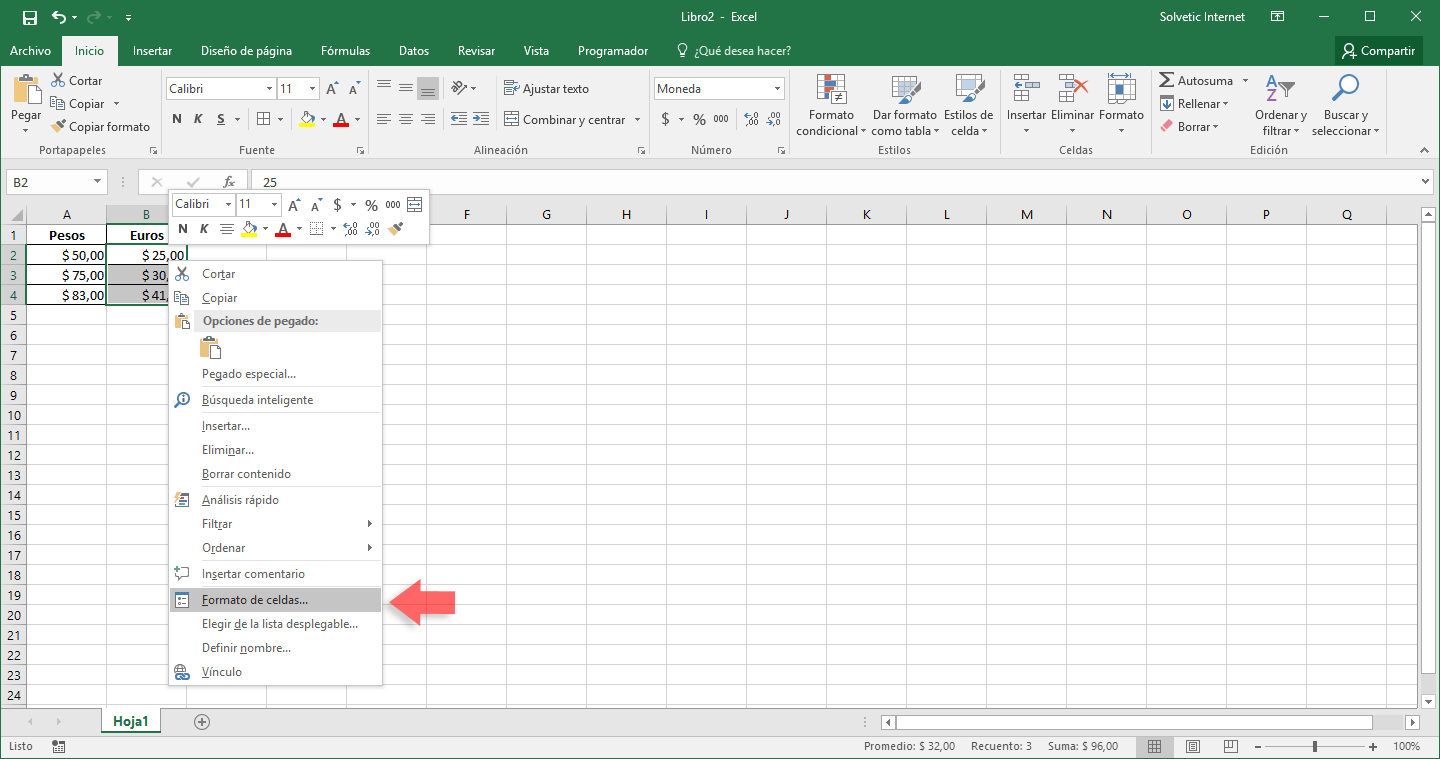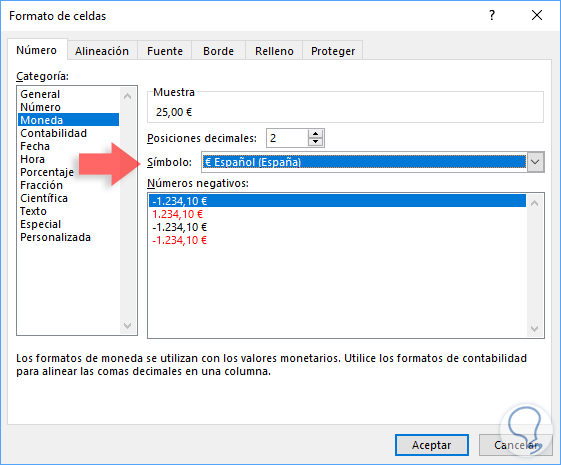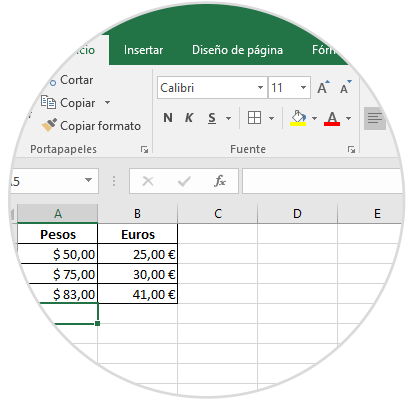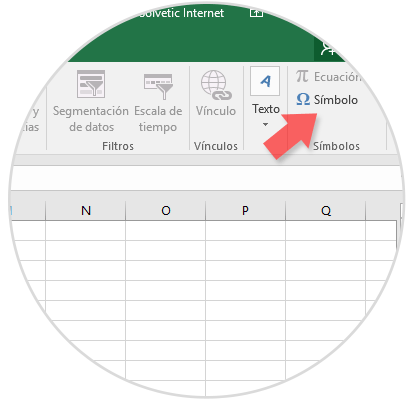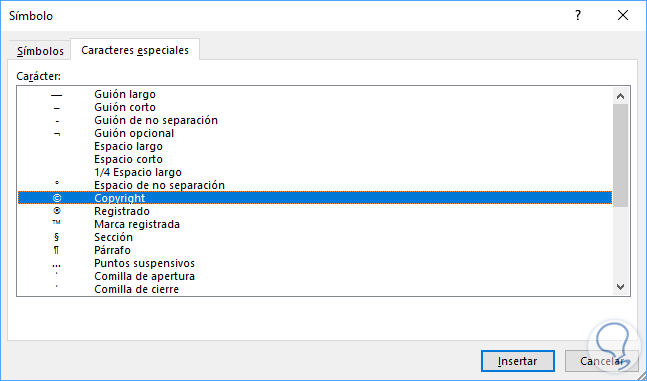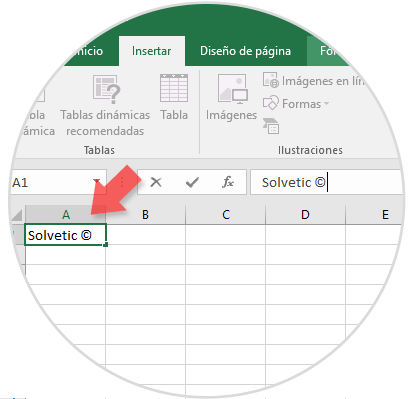Excel 2016 nos ofrece múltiples opciones practicas a la hora de trabajar y gestionar diversos tipos de datos tanto de texto, numéricos o de fecha.
Cuando trabajamos en Excel, frecuentemente podemos estar ante situaciones que complican el trabajo sobre los datos y especialmente radican en la inserción de caracteres especiales o la adición de estos, específicamente hablamos de símbolos de moneda y del símbolo de derecho de autor o Copyright.
1. Cómo añadir símbolo de moneda en Excel 2016
Excel 2016 ha sido diseñado como una herramienta practica para presupuestar, y si de forma frecuenta manejamos varias monedas de diferente valor, Excel nos ofrece una forma fácil para administrar diferentes monedas en un libro.
Para esto en primer lugar agregaremos los números, y debemos asegurarnos de que Excel 2016 identifica esas celdas con el formato de moneda, para ello seleccionamos las celdas y nos dirigimos al menú Inicio, grupo Numero y seleccionaremos la opción Moneda en la lista desplegable. Este será el resultado inicial:
Ahora seleccionaremos las celdas que deseamos editar, damos clic derecho sobre ellas y seleccionamos la opción Formato de celdas:
En la ventana desplegada vamos a la sección Moneda y en el campo Símbolo seleccionaremos la nueva moneda a desplegar:
Si deseamos podemos editar las posiciones decimales si es el caso. Pulsamos en Aceptar y este será el resultado. Así de simple podemos manejar diversos tipos de moneda en Excel 2016.
2. Cómo insertar el caracter de derecho de autor o Copyright en Excel 2016
En algunos casos especiales será necesario que añadamos dicho símbolo en algún libro de trabajo de Excel 2016 y para esto seleccionamos la celda donde ira el símbolo de Copyrigth y vamos al menú Insertar y nos dirigimos al grupo Símbolos:
Allí pulsamos en el botón Símbolo y en la ventana desplegada vamos a la pestaña Caracteres especiales y en el listado ofrecido seleccionaremos el Copyright:
Pulsamos en el botón Insertar y de esta forma hemos añadido el símbolo de Copyright en la celda seleccionada: